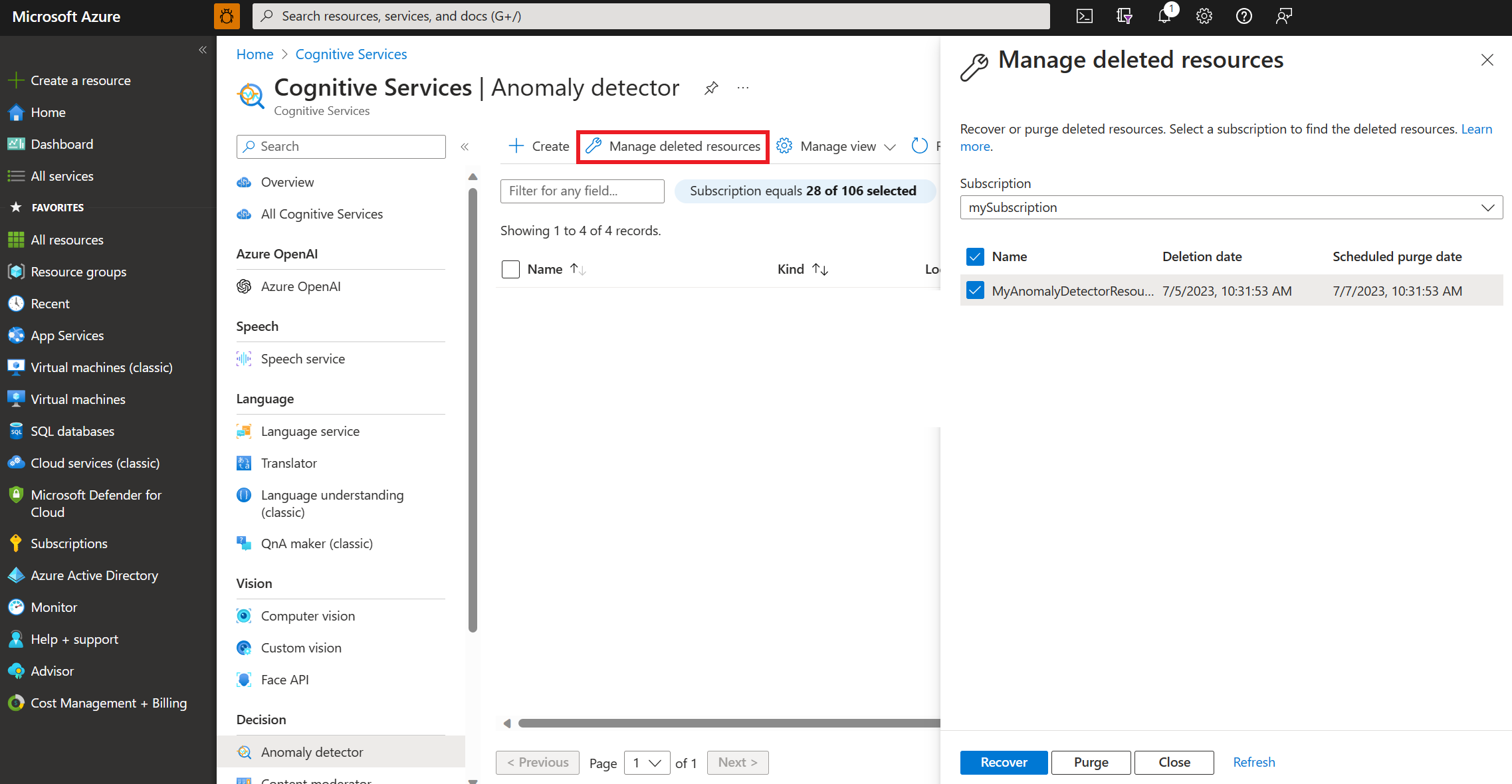本文提供了有关如何恢复或清除已删除的 Azure AI 服务资源的说明。
删除资源后,无法在 48 小时内创建同名的另一个资源。 若要创建同名资源,你需要清除已删除的资源。
在恢复已删除的资源之前,必须满足以下先决条件:
- 必须在过去 48 小时内删除要恢复的资源。
- 要恢复的资源必须尚未被清除。 已清除的资源无法恢复。
- 在尝试恢复已删除的资源之前,请确保该帐户的资源组存在。 如果资源组已删除,则必须重新创建它。 无法恢复资源组。 有关详细信息,请参阅管理资源组。
- 如果已删除的资源使用客户管理的密钥和密钥保管库也被删除,则必须在还原 Azure AI 服务资源之前还原密钥保管库。 有关详细信息,请参阅 Azure Key Vault 恢复管理。
- 如果删除的资源使用客户管理的存储,并且存储帐户也被删除,则必须先还原存储帐户,然后才能还原 Azure AI 服务资源。 有关说明,请参阅恢复已删除的存储帐户。
若要恢复已删除的 Azure AI 服务资源,请使用以下命令。 如有适用,请替换:
{subscriptionID} 替换为 Azure 订阅 ID{resourceGroup} 替换为资源组{resourceName} 替换为资源名称{location} 替换为资源位置
如果需要恢复已删除的资源,请导航到 Azure AI 服务 API 类型的中心,并从菜单中选择“管理已删除的资源”。 例如,如果要恢复“异常检测器”资源,请在搜索栏中搜索“异常检测器”,然后选择该服务。 然后选择“管理已删除的资源”。
若要找到要恢复的已删除资源,请在下拉列表中选择订阅。 选择一个或多个已删除的资源,然后选择“恢复”。
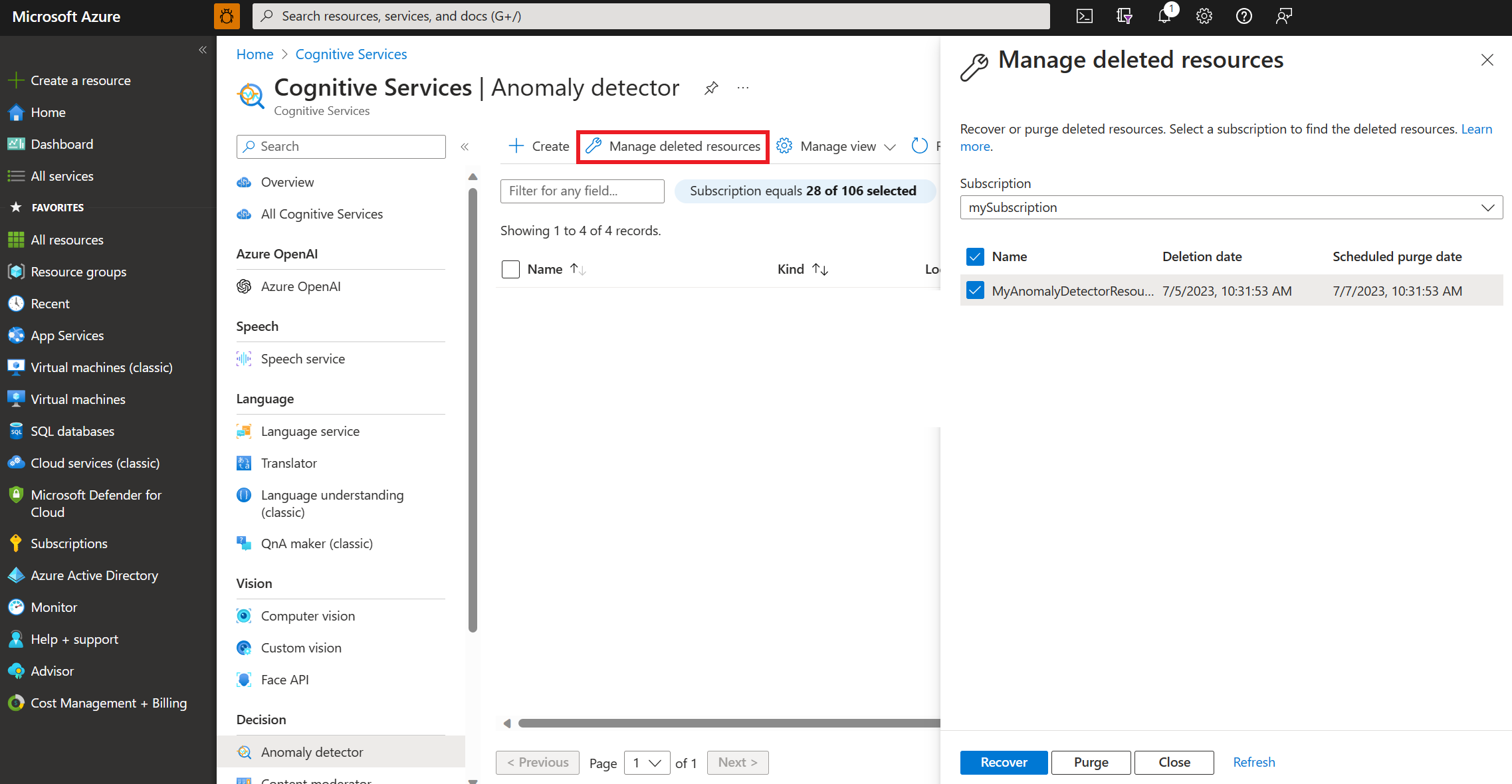
备注
删除的资源可能需要几分钟才能恢复并显示在资源列表中。 选择菜单中的“刷新”按钮以更新资源列表。
使用以下 PUT 命令:
https://management.chinacloudapi.cn/subscriptions/{subscriptionID}/resourceGroups/{resourceGroup}/providers/Microsoft.CognitiveServices/accounts/{resourceName}?Api-Version=2021-04-30
在请求正文部分,使用以下 JSON 格式:
{
"location": "{location}",
"properties": {
"restore": true
}
}
恢复资源,请使用以下命令:
New-AzResource -Location {location} -Properties @{restore=$true} -ResourceId /subscriptions/{subscriptionID}/resourceGroups/{resourceGroup}/providers/Microsoft.CognitiveServices/accounts/{resourceName} -ApiVersion 2021-04-30
如需查找已删除资源的名称,可以使用以下命令获取已删除资源名称的列表:
Get-AzResource -ResourceId /subscriptions/{subscriptionId}/providers/Microsoft.CognitiveServices/deletedAccounts -ApiVersion 2021-04-30
az resource create --subscription {subscriptionID} -g {resourceGroup} -n {resourceName} --location {location} --namespace Microsoft.CognitiveServices --resource-type accounts --properties "{\"restore\": true}"
订阅必须具有清除资源的 Microsoft.CognitiveServices/locations/resourceGroups/deletedAccounts/delete 权限,例如认知服务参与者或参与者。
当使用 Contributor 清除资源时,角色必须在订阅级别进行分配。 如果角色分配仅在资源或资源组级别存在,则你无法访问清除功能。
若要清除已删除的 Azure AI 服务资源,请使用以下命令。 如有适用,请替换:
{subscriptionID} 替换为 Azure 订阅 ID{resourceGroup} 替换为资源组{resourceName} 替换为资源名称{location} 替换为资源位置
备注
清除资源后,它将被永久删除,无法还原。 丢失与资源关联的所有数据和密钥。
如果需要清除已删除的资源,可以执行类似于恢复已删除资源的步骤。
导航到已删除资源的 Azure AI 服务 API 类型的中心。 例如,如果要清除“异常检测器”资源,请在搜索栏中搜索“异常检测器”,然后选择该服务。 然后从菜单中选择“管理已删除的资源”。
若要找到要清除的已删除资源,请在下拉列表中选择订阅。
选择一个或多个已删除的资源,然后选择“清除”。 清除操作将永久删除 Azure AI 服务资源。
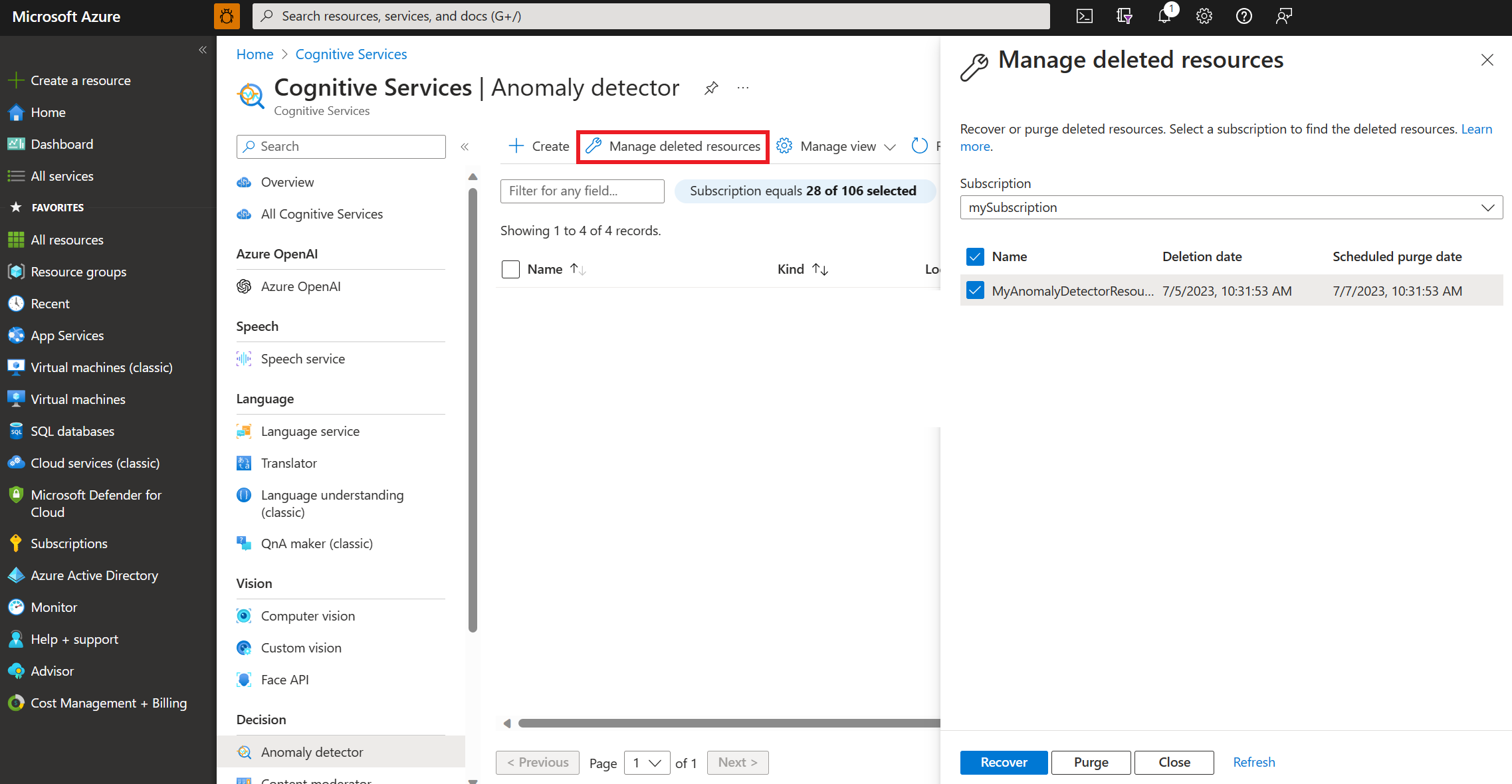
使用以下 DELETE 命令:
https://management.chinacloudapi.cn/subscriptions/{subscriptionID}/providers/Microsoft.CognitiveServices/locations/{location}/resourceGroups/{resourceGroup}/deletedAccounts/{resourceName}?Api-Version=2021-04-30`
Remove-AzResource -ResourceId /subscriptions/{subscriptionID}/providers/Microsoft.CognitiveServices/locations/{location}/resourceGroups/{resourceGroup}/deletedAccounts/{resourceName} -ApiVersion 2021-04-30
az resource delete --ids /subscriptions/{subscriptionId}/providers/Microsoft.CognitiveServices/locations/{location}/resourceGroups/{resourceGroup}/deletedAccounts/{resourceName}